Erstellen Sie die VS Code + WSL + Java + Gradle-Umgebung von Grund auf neu
Installieren Sie JDK unter Windows
--Überprüfen Sie in der Befehlszeile, ob das JDK installiert ist
C:\Users\Nutzername> javac -version
javac 11.0.7
- Wenn das JDK nicht installiert ist, installieren Sie es mit dem Installationsprogramm
https://adoptopenjdk.net/ 「OpenJDK 11 (LTS)」「HotSpot」
- Aktivieren Sie diese Option, um die Umgebungsvariable "JAVA_HOME" zum Zeitpunkt der Installation festzulegen.
--Überprüfen Sie, ob die Umgebungsvariable "JAVA_HOME" gesetzt ist
C:\Users\Nutzername>echo %JAVA_HOME%
C:\Program Files\AdoptOpenJDK\jdk-11.0.7.10-hotspot
Wenn ein Leerzeichen ausgegeben wird, setzen Sie die Umgebungsvariable "JAVA_HOME".
Installieren Sie VS Code unter Windows
--Installateur https://azure.microsoft.com/ja-jp/products/visual-studio-code/
Installieren Sie die Erweiterung, damit VS Code Java verarbeiten kann
| Name der Erweiterung | Code |
|---|---|
| Java Extension Pack | vscjava.vscode-java-pack |
| Lombok Annotations Support for VS Code | gabrielbb.vscode-lombok |
| Checkstyle for Java | shengchen.vscode-checkstyle |
| SonarLint | sonarsource.sonarlint-vscode |
| Gradle Language Support | naco-siren.gradle-language |
| Markdown All in One | yzhang.markdown-all-in-one |
| Remote - WSL | ms-vscode-remote.remote-wsl |
Installieren Sie WSL unter Windows
- Referenzartikel https://qiita.com/oyngtmhr/items/a098e2da50bc7b58d75a
Stellen Sie Java in der WSL zur Verfügung
- Referenzartikel https://qiita.com/sakamoto66/items/bf49584fa9f56a9fb808
Stellen Sie Gradle auf der WSL zur Verfügung
- Referenzartikel https://qiita.com/fedorax/items/40052e150865267d1fa0
Installieren Sie VS Code-Erweiterungen in WSL für die Entwicklung in WSL über VS Code
- Öffnen Sie die WSL über "> <" unten links im VS-Code
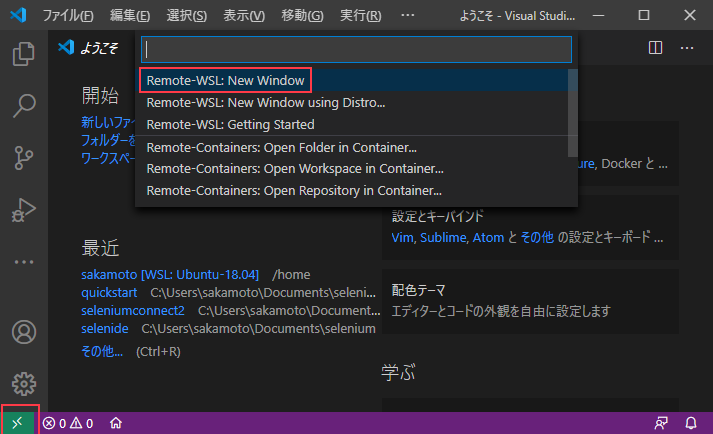
- Wählen Sie das Erweiterungssymbol in der Symbolleiste am Rand des VS-Code-Bildschirms aus
- Installieren Sie alle Erweiterungen, die Sie in WSL haben
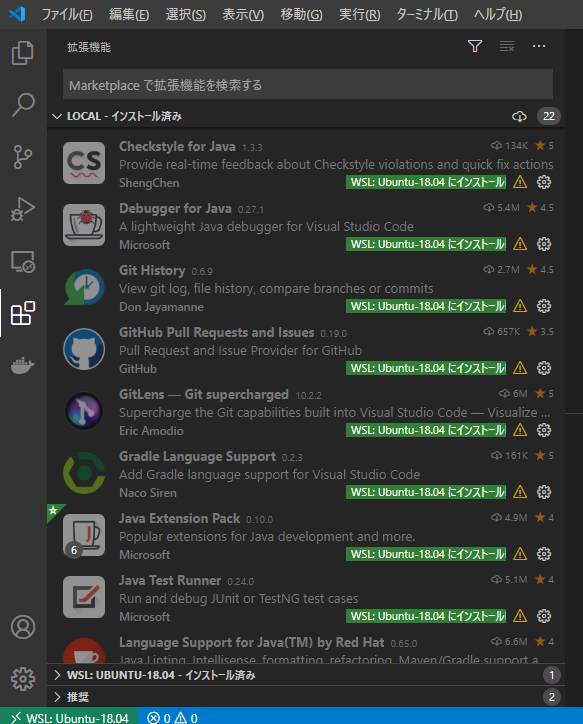
Recommended Posts